Windows 11에서 돋보기를 사용하여 화면 색상을 반전하는 방법

Windows 11의 돋보기 반전 기능을 사용하면 특히 빛에 민감한 사용자의 경우 텍스트의 가독성을 향상시킬 수 있습니다.
장치 링크
그들을 사랑하거나 미워하거나, 메시지 스티커가 여기에 있습니다. 약간의 색상을 추가하기 위해 스티커가 부착되지 않은 문자 메시지는 거의 없습니다. 이모티콘과 달리 가치 있는 내용을 전달하지 않습니다. 그것들은 그것들을 사용할 충분한 이유가 되는 약간의 재미일 뿐입니다.

스티커는 Google Hangout의 Easter Eggs 만큼 깔끔하지는 않지만 사용 방법을 알고 싶을 만큼 가치 있는 기능입니다.
메시지 스티커란?
스티커는 이모티콘과 비슷하지만 크기가 더 크고 사용자 정의가 약간 더 가능합니다. 그들은 거의 모든 이미지가 될 수 있으며 일부는 재미있는 말을 가지고 있습니다.
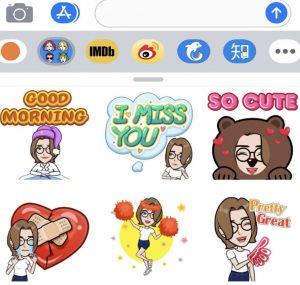
스티커는 iOS 10의 iPhone에 도착하여 다운로드 및 사용이 매우 간편해졌습니다. 스티커의 범위는 매우 다양합니다. iMessage가 미리 로드되어 제공되지는 않지만 iMessage App Store에서 설치하면 메시징 앱에 원활하게 통합됩니다.
스티커는 2017년 8월 Android의 키보드 앱인 Gboard 업데이트와 함께 Android에 도착했습니다. Apple과 마찬가지로 키보드에는 사전 로드된 스티커가 많지 않지만 Google Play 스토어 나 키보드 앱 내 에서 무료로 스티커를 다운로드할 수 있습니다 .
스티커 팩이 설치되면 키보드 또는 메시지 앱에 통합되어 이모티콘과 함께 옵션으로 나타납니다. 그런 다음 메시지에 추가하고 적절하다고 생각하는 대로 보낼 수 있습니다. 일부 스티커 팩은 무료이지만 대부분 유료입니다. 비싸지는 않지만 조심하지 않으면 빠르게 올라갈 수 있습니다!

iPhone에서 문자 메시지에 스티커를 추가하는 방법
iPhone을 사용할 때 문자 메시지에 스티커를 추가하려면 먼저 스티커 팩을 다운로드해야 합니다. 이것은 iTunes가 아닌 iMessage App Store를 통해 수행됩니다. iMessage를 통해 액세스할 수 있으며 모든 앱을 다운로드하는 것과 동일한 단계를 포함합니다.
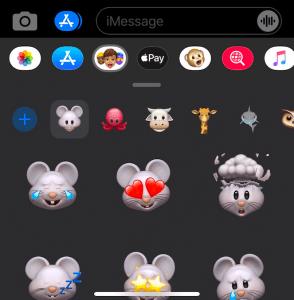
일부 스티커는 무료이며 다른 스티커는 유료입니다. iMessage App Store는 iTunes에 대해 설정한 것과 동일한 결제 방법을 사용하므로 거래에 동의하는 것 외에는 아무것도 할 필요가 없습니다. 결제가 완료되면 다른 앱과 동일한 방식으로 설치되며 나중에 사용할 수 있습니다. 방법은 다음과 같습니다.
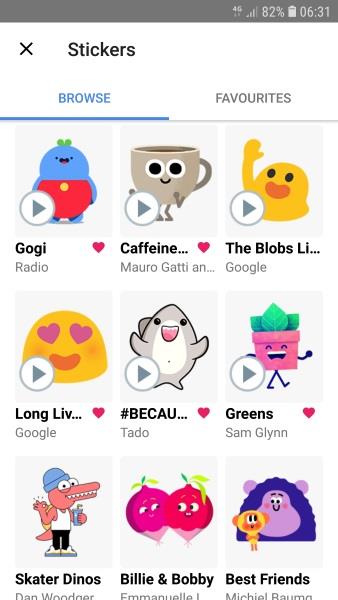
Android에서 문자 메시지에 스티커를 추가하는 방법
Android에서 작성하고 보내는 문자 메시지에 스티커를 추가하려면 iOS와 마찬가지로 스티커 팩을 설치해야 합니다. Google Play 스토어 스티커 팩을 사용하거나 iPhone에서와 마찬가지로 메시징 앱을 통해 받는 두 가지 방법 중 하나로 이 작업을 수행할 수 있습니다 . 어느 쪽이든, 당신은 같은 장소에서 끝납니다.
Android용 스티커 옵션은 키보드 및 기본 메시징 응용 프로그램에 따라 다릅니다. 기본 메시징 앱과 해당 키보드를 사용하는 삼성 기기가 있는 경우 스티커를 받는 것은 간단합니다. 메시지 상자 안에 있는 스티커 아이콘을 탭하세요. ��과 키보드가 최신 상태이면 여기에서 스티커에 액세스할 수 있습니다.
Samsung이 없거나 Gboard 와 같은 다른 서비스를 사용하는 경우 스티커를 다운로드해야 할 수 있습니다. Google Play 스토어를 방문하여 사용하려는 스티커 팩을 추가하세요.
Gboard를 사용하여 메시지 스티커 추가
인기 있는 타사 키보드 중 하나인 Gboard는 Google에서 Google Play 스토어를 통해 무료로 제공합니다.
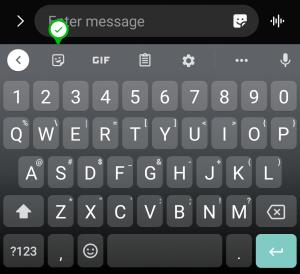
원하는 경우 채팅 상자 왼쪽에 있는 "+" 또는 "G" Google 아이콘을 탭한 다음 왼쪽에 있는 스티커 아이콘을 선택하고 스티커를 로드할 수도 있습니다. 더 추가하려면 "+ 상자" 아이콘을 선택합니다 .
그게 Gboard에 있는 전부입니다. 메시지 상자에 표시되는 메시지 앱 내에서 새 스티커를 메시지에 직접 추가할 수 있습니다.
메타(페이스북) 메신저 스티커 사용법
Meta Messenger를 좋아한다면 스티커도 있다는 사실에 기뻐할 것입니다!

일부 Facebook Messenger 스티커에는 애니메이션이 적용되어 약간의 감각을 더합니다.
다른 키보드를 사용하여 메시지 스티커 추가
Swiftkey, Swype 또는 기타 키보드 앱을 사용하는 경우 모두 해당 버전의 스티커 팩이 있습니다. Google Play 스토어에서 다운로드한 스티커는 이러한 키보드에 통합되어야 하지만 Gboard 앱 내에서 직접 다운로드한 스티커는 통합되지 않습니다. 따라서 그 안에서 사용할 가치가 있는 것을 쉽게 찾을 수 있어야 합니다.
많은 사람들이 이모지를 사용합니다. 이모지는 단어로 훨씬 더 오래 걸리는 방식으로 메시지의 의미를 전달할 수 있기 때문입니다. 이모티콘을 좋아한다면 문자 메시지에 스티커를 추가하여 더 많은 생명을 불어넣으세요.
사용 가능한 스티커 팩에 따라 동물, 재미있는 말 등을 가질 수 있습니다!
Windows 11의 돋보기 반전 기능을 사용하면 특히 빛에 민감한 사용자의 경우 텍스트의 가독성을 향상시킬 수 있습니다.
직접 PC 시스템을 조립하고 고속 RAM에 투자하기로 했다면, RAM이 광고된 속도로 작동할 수 있는지 어떻게 확인할 수 있을까요?
Windows에는 기본적으로 보안이 설정되어 있지 않으므로, 일부 기본 설정을 변경해야 합니다.
동적 DNS(DDNS 또는 DynDNS라고도 함)는 인터넷 도메인 이름을 동적 IP 주소를 사용하는 컴퓨터에 매핑하는 서비스입니다. 대부분의 컴퓨터는 DHCP를 통해 라우터에 연결되는데, 이는 라우터가 컴퓨터에 IP 주소를 무작위로 할당한다는 것을 의미합니다.
임시 파일, 오래된 백업, 중복 데이터, 사용하지 않는 앱 등 개인 파일을 건드리지 않고도 공간을 확보할 수 있는 방법은 많습니다.
특수 프로그램을 사용하여 파일의 MD5 및 SHA1 코드를 검사하여 파일에 오류가 있는지 확인해 보겠습니다. MD5 검사 소프트웨어인 HashCalc는 MD5 및 SHA1 코드를 검사하는 데 매우 유용한 도구 중 하나입니다.
모니터라고 하면 PC나 노트북에 연결된 모니터를 떠올리실 수 있습니다. 하지만 실제로 모니터는 다른 여러 기기와도 호환될 수 있습니다.
파일 탐색기에서 드라이브에 자물쇠 아이콘이 있는 이유가 궁금하신가요? 이 글에서는 자물쇠 아이콘의 의미와 Windows 10에서 드라이브의 자물쇠 아이콘을 제거하는 방법을 설명합니다.
숫자 서식은 숫자가 표시되는 방식을 결정하며, 여기에는 소수점 구분 기호(마침표나 쉼표 등)와 천 단위 구분 기호 선택이 포함됩니다. Windows 11에서 숫자 서식을 변경하는 방법은 다음과 같습니다.
누군가가 허가 없이 귀하의 컴퓨터에 접근하여 사용하고 있다고 의심되는 경우, 아래의 몇 가지 요령을 적용하여 컴퓨터의 켜짐/꺼짐 기록을 확인하고, 컴퓨터에서 최근 활동을 보고 이를 확인하고 재확인할 수 있습니다.
USB 장치는 일상생활에 없어서는 안 될 필수품이 되었으며, 이를 통해 다양한 필수 하드웨어를 PC에 연결할 수 있습니다.
Windows 저장소 감지는 임시 파일을 효율적으로 삭제하지만 일부 유형의 데이터는 영구적이며 계속 누적됩니다.
예상보다 결과가 느리다면, ISP를 너무 성급히 비난하지 마세요. 테스트를 실시할 때 실수가 있으면 결과가 왜곡될 수 있습니다.
Windows 11 업데이트 시 소리가 나지 않는 문제는 소프트웨어 또는 컴퓨터의 사운드 드라이버와 관련이 있을 수 있습니다. Windows 11 업데이트 시 소리가 나지 않는 문제를 해결하는 방법은 다음과 같습니다.
이 가이드에서는 Windows 10 및 Windows 11에서 계정에 사용되는 통화 형식을 변경하는 방법을 보여줍니다.













